Kaip įjungti „iPhone“ ekraną
Ką žinoti
- Įeikite į Nustatymai > Ekranas ir ryškumas > Automatinis užraktas norėdami pakeisti numatytuosius „iPhone“ automatinio užrakinimo nustatymus.
- Galite paliesti Niekada kad „iPhone“ ekranas būtų įjungtas visą laiką, arba galite pasirinkti vieną, dvi, tris, keturias ar penkias minutes.
- Kai sėkmingai pakeisite „iPhone“ automatinio užrakinimo nustatymus, šalia pasirinkimo pasirodys mėlyna varnelė.
Šiame straipsnyje paaiškinama, kaip užtikrinti, kad „iPhone“ ekranas neišsijungtų ir neužsiblokuotų, kai jo aktyviai nenaudojate. Taip pat paaiškinama, kaip pakeisti „iPhone“ automatinio užrakinimo nustatymus, kad ekranas liktų įjungtas ilgiau nei 30 sekundžių.
Kaip padaryti, kad mano iPhone ekranas liktų įjungtas?
Kai gausite naują „iPhone“, vienas iš numatytųjų jo nustatymų apima automatinį ekrano užrakinimą. The iPhone užrakinimo ekranas padeda apsaugoti telefoną ir bet kokią asmeninę informaciją. Šis numatytasis nustatymas įsijungia po 30 sekundžių neveiklumo, išjungiant telefono ekraną ir jį užrakinus.
Automatinis užraktas gali būti labai varginantis, jei reikia, kad ekranas liktų įjungtas, kad galėtumėte žiūrėti nuorodas „Google“ žemėlapiuose arba susitepti rankas, vykdydami receptą. Norėdami pakeisti numatytuosius „iPhone“ automatinio užrakinimo nustatymus, galite atlikti šiuos veiksmus, kad ekranas neužmigtų.
Bakstelėkite Nustatymai „iPhone“ pagrindiniame ekrane.
-
Slinkite žemyn ir bakstelėkite Ekranas ir ryškumas.

Pasirinkite Automatinis užraktas.
-
Bakstelėkite Niekada.
Jei negalite pasirinkti Niekada, jūsų iPhone gali tvarkyti administratorius, pvz., mokykla, organizacija ar kitas subjektas. Norėdami pakeisti numatytuosius „iPhone“ nustatymus, kad ekranas liktų įjungtas visą laiką, susisiekite su administratoriumi.
-
Kai matote mėlyną varnelę dešinėje Niekada, sėkmingai pakeitėte „iPhone“ automatinio užrakinimo nustatymus ir galite paspausti Atgal.
Kai iPhone automatinio užrakinimo nustatymai perjungti į Niekada, jūsų iPhone ekranas išsijungs ir užsirakins tik tada, kai rankiniu būdu paspausite mygtuką dešinėje iPhone pusėje. Nepamirškite pakeisti savo iPhone nustatymų atgal, jei norite, kad ekranas vėl būtų užrakintas. Tai padės tausoti akumuliatorių ir apsaugoti telefono duomenis.
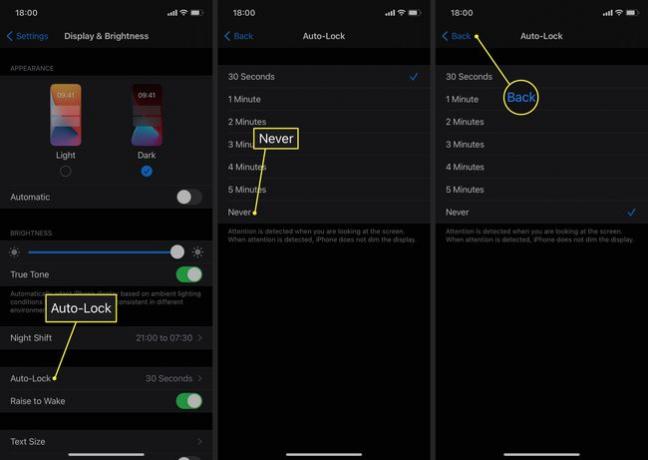
Kaip sustabdyti ekrano užmigimo režimą?
Kartais nebūtinai norite, kad telefonas užmigtų po 30 sekundžių, bet taip pat nenorite, kad jis visą laiką liktų įjungtas ir išeikvotų visą brangų įrenginio akumuliatoriaus veikimo laiką. Jei norite, kad „iPhone“ ekranas liktų įjungtas ilgiau nei 30 sekundžių, atlikite šiuos veiksmus.
Bakstelėkite Nustatymai „iPhone“ pagrindiniame ekrane.
Slinkite žemyn ir bakstelėkite Ekranas ir ryškumas.
Pasirinkite Automatinis užraktas.
Bakstelėkite 1 minutė, 2 minutės, 3 minutės, 4 minutės arba 5 minutės, kad pasirinktumėte, kiek laiko norite, kad jūsų iPhone ekranas būtų apšviestas.
-
Kai pasirinkimo dešinėje matote mėlyną varnelę, sėkmingai pakeitėte telefono automatinio užrakinimo nustatymus ir galite paspausti Atgal.

DUK
-
Kaip išlaikyti pranešimus privačius „iPhone“ užrakinimo ekrane?
Eikite į savo „iPhone“ pranešimų nustatymai ir pasirinkite Rodyti peržiūrą > Kai atrakinta. Tokiu būdu niekas nematys jūsų pranešimų neatrakinęs telefono.
-
Kaip pamatyti priminimus „iPhone“ užrakinimo ekrane?
Norėdami pamatyti savo iPhone priminimai kai telefonas užrakintas, eikite į Nustatymai > Pranešimai > Priminimai > Leisti pranešimus, tada įgalinkite Rodyti užrakinimo ekrane.
-
Kaip užrakinti ekrano orientaciją „iPhone“?
Į sustabdyti iPhone ekrano sukimąsi, iškvieskite Valdymo centrą ir bakstelėkite ekrano pasukimo užraktas. Bakstelėkite dar kartą, jei norite, kad ekranas pasisuktų automatiškai.
